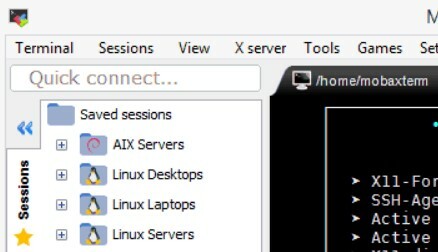Microsoft Security Client Microsoftov je vlastiti besplatni sigurnosni klijent za skeniranje sustava na zlonamjerni softver i vanjske napade. Program je besplatan i radi u pozadini te tako cijelo vrijeme štiti vaš sustav. Međutim, ponekad daje sljedeću pogrešku:
Sesija "Microsoft Security client OOBE" Zaustavljena pogreška 0xC000000D
Ova pogreška može uzrokovati i pogrešku plavog zaslona smrti. Stoga je važno što prije riješiti ovaj problem kako biste zaštitili svoj sustav.
Napomena: Za sustave koji koriste Windows Defender, moramo izvršiti isto rješavanje problema za Windows Defender jer bi to bio trenutni sigurnosni klijent. Npr. Ubijte postupak Windows branitelja u upravitelju zadataka.
Sljedeći koraci mogu biti korisni u rješavanju problema:
Rješenje 1] Ubijte postupak sigurnosnog klijenta Microsoft (msseces.exe) u upravitelju zadataka
Jedan od razloga zbog kojeg je program Microsoft Security Client iznenada prestao raditi jest taj što je postupak možda oštećen. Ponovo pokrenite sustav i provjerite pomaže li. Ako ne ubije postupak Microsoftova sigurnosnog klijenta u upravitelju zadataka.
1] Pritisnite CTRL + ALT + DEL i odaberite Upravitelj zadataka od opcija.
2] Na popisu procesa provjerite postoji li postupak msseces.exe. Desnom tipkom miša kliknite i odaberite Završi postupak.
3] Ponovo pokrenite odmah provjerite je li problem i dalje prisutan.
Ako ne možete pronaći postupak u upravitelju zadataka, možete ga zaustaviti i iz naredbenog retka.
1] Pritisnite Win + R za otvaranje prozora Run. Upišite naredbu cmd i pritisnite Enter da biste otvorili prozor naredbenog retka.
2] Upišite sljedeću naredbu i pritisnite Enter:
Zaustavite msseces.exe
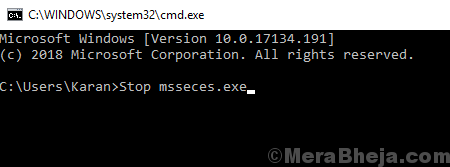
3] Ponovo pokrenite sustav.
Rješenje 2] Izbrišite datoteku EppOobe.etl
1] Dođite do sljedeće datoteke u programu Explorer:
C: \ ProgramData \ Microsoft \ Microsoft Security Client \ Support \ EppOobe.etl
Gdje je C: sistemski pogon.
2] Izbrišite EppOobe.etl datoteka.
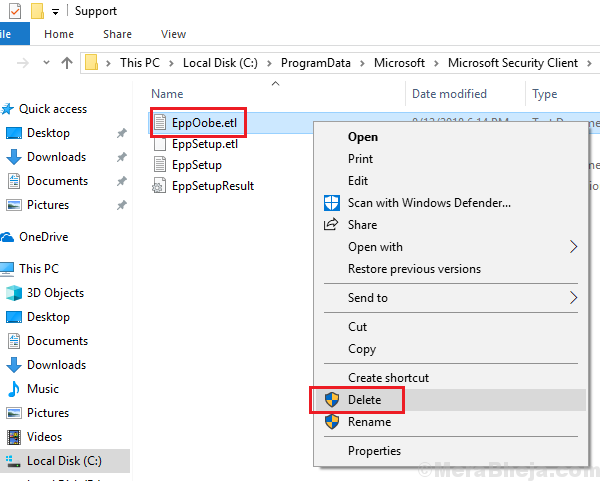
3] Ponovo pokrenite sustava i provjerite pomaže li u rješavanju problema.
3. rješenje] U potpunosti deinstalirajte Microsoft Security Client
Razlog koji sam spomenuo za "potpuno" deinstaliranje klijenta Microsoft Security je taj što jednostavno deinstaliranje s izbornika Programi i značajke ne bi bilo dovoljno.
Idi na ovo veza i preuzmite alat spomenut u odjeljku "Popravi umjesto mene". Pokrenite taj alat za uklanjanje svih komponenti Microsoft Security Essentials-a iz sustava.
Rješenje 4] Onemogućite uslugu Pomoćnik za kompatibilnost programa
1] Pritisnite Win + R za otvaranje prozora Run. Upišite naredbu usluge.msc i pritisnite Enter da biste otvorili prozor usluga.
2] Na abecedno poredanom popisu potražite usluga Pomoćnik za kompatibilnost programa.
3] Desnom tipkom miša kliknite servis a zatim kliknite na Svojstva.
4] Promijenite Vrsta pokretanja do Onemogućeno s padajućeg izbornika i Status usluge do Zaustavili.
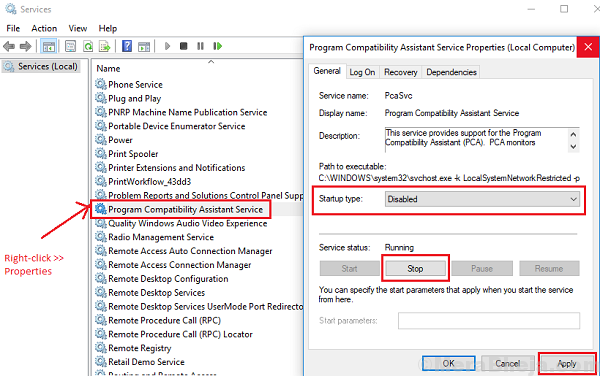
5] Primijeni status i ponovno pokretanje sustav.
Rješenje 5] Ažurirajte Windows
Budući da se radi o poznatom problemu, Windows bi mogao uskoro pokrenuti popravak. Ispravak bi bio u obliku ažuriranja za Windows. Mogli bismo ažurirajte Windows s vremena na vrijeme kako bismo bili sigurni da isto ne propustimo.
Rješenje 6] Ažurirajte upravljačke programe grafičke kartice
Iako je problem u Microsoft Security Clientu, poznata je činjenica da je uzrok neispravnim upravljačkim programima grafičkih kartica. Mogli bismo ažurirati isto kao što je spomenuto ovdje.